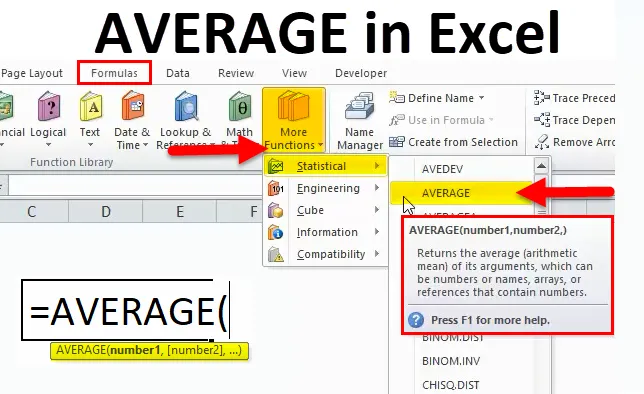
AVERAGE-Funktion (Inhaltsverzeichnis)
- Durchschnitt in Excel
- Durchschnittliche Formel in Excel
- Wie verwende ich die AVERAGE-Funktion in Excel?
Durchschnitt in Excel
- AVERAGE-Funktion: Es handelt sich um eine in Excel integrierte Funktion, die unter Statistische Funktionen kategorisiert ist. Es wird als Arbeitsblatt- und VBA-Funktion in Excel verwendet
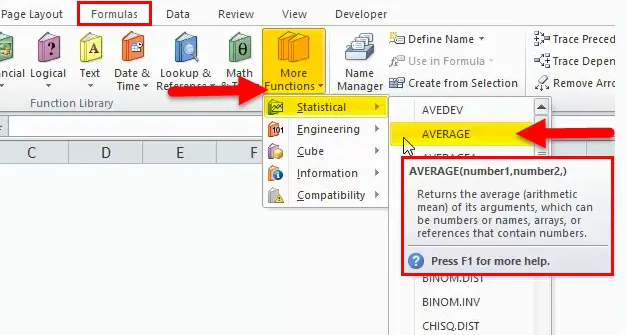
- Gemäß der mathematischen Definition wird das arithmetische Mittel oder der Durchschnitt berechnet, indem Zahlen addiert werden und dann die Summe durch die Anzahl der gemittelten Zahlen dividiert wird.
- Die am häufigsten verwendete Funktion in einem Finanz- und Statistikbereich, in dem es hilfreich ist, den durchschnittlichen Jahresumsatz und -umsatz eines Unternehmens zu analysieren
- Es ist einfach und leicht, die Excel-Funktion mit wenigen Argumenten zu verwenden
Definition
DURCHSCHNITT: Berechnen Sie das arithmetische Mittel oder den Durchschnitt einer bestimmten Argumentmenge
Durchschnittliche Formel in Excel
Unten ist die Durchschnittsformel:
Die Formel oder Syntax für eine Durchschnittsfunktion lautet:
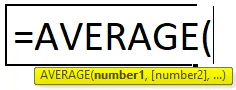
Wo
Number1: Numerische Werte, für die der Durchschnitt ermittelt werden soll. Das erste Argument ist obligatorisch und erforderlich. nachfolgende Argumente sind optional, dh (ab Nummer 2)
Argumente können als Zahlen, Zellreferenzen oder Bereiche angegeben werden
Es können bis zu 255 Nummern hinzugefügt werden
Wie verwende ich die AVERAGE-Funktion in Excel?
Die AVERAGE-Funktion ist sehr einfach zu bedienen. Lassen Sie uns nun anhand einiger Beispiele sehen, wie die AVERAGE-Funktion in Excel verwendet wird.
Sie können diese AVERAGE Function Excel-Vorlage hier herunterladen - AVERAGE Function Excel-VorlageAVERAGE in Excel - Beispiel # 1
Durchschnittliche Berechnung für eine Reihe von Zahlen
Mit Hilfe der Durchschnittsfunktion muss ich einen Durchschnitt von gegebenen Zahlen in der Zelle herausfinden
Wenden wir die Durchschnittsfunktion in Zelle „C12“ an. Wählen Sie die Zelle „C12“ aus, in der eine Durchschnittsfunktion angewendet werden muss
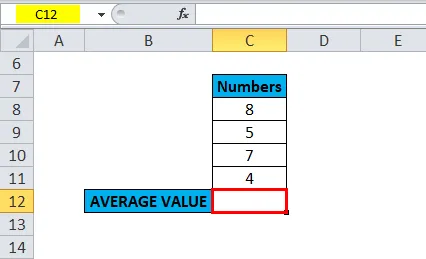
Klicken Sie auf die Schaltfläche zum Einfügen von Funktionen (fx) in der Formelsymbolleiste. Ein Dialogfeld wird angezeigt. Geben Sie bei der Suche nach einem Funktionsfeld das Schlüsselwort „AVERAGE“ ein. Eine AVERAGE-Funktion wird angezeigt, wenn Sie ein Funktionsfeld auswählen. Doppelklicken Sie auf eine AVERAGE-Funktion.
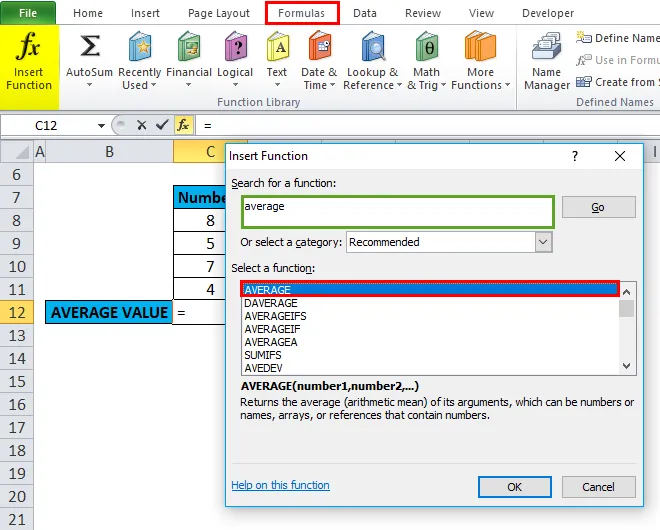
Es erscheint ein Dialogfeld, in dem Argumente für die Durchschnittsfunktion eingegeben werden müssen, dh = Durchschnitt (Number1, (Number2) …). Sie können die Zahlen direkt in die Zahlenargumente eingeben, die in den Zellen C8 bis C11 vorhanden sind.
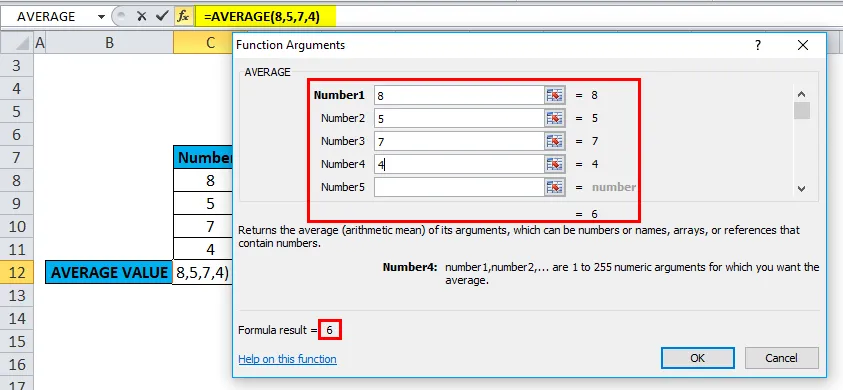
Klicken Sie auf OK, nachdem Sie alle Zahlen eingegeben haben.
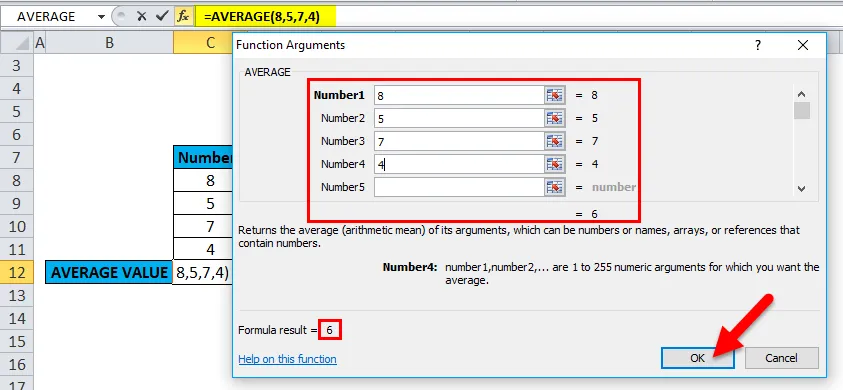
ie = AVERAGE (8, 5, 7, 4) ergibt 6 als Ergebnis.
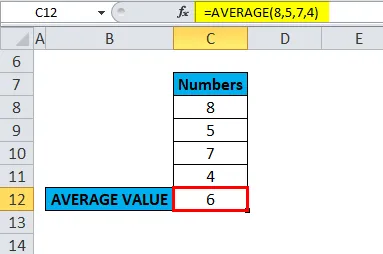
AVERAGE in Excel - Beispiel # 2
Berechnung des DURCHSCHNITTS für Zeilen- und Spaltendaten
A) Durchschnittsfunktion für den Spaltenbereich
Im folgenden Beispiel enthält die Tabelle die fachlichen Noten oder die Punktzahl eines Schülers in Spalte C (C19 BIS C24 ist der Spaltenbereich).
Mit Hilfe der Durchschnittsfunktion muss ich die durchschnittliche Punktzahl eines Schülers in diesem Spaltenbereich ermitteln (C19 BIS C24 ist der Spaltenbereich). Wenden wir die Durchschnittsfunktion in Zelle „C25“ an. Wählen Sie die Zelle „C25“ aus, in der eine Durchschnittsfunktion angewendet werden muss.
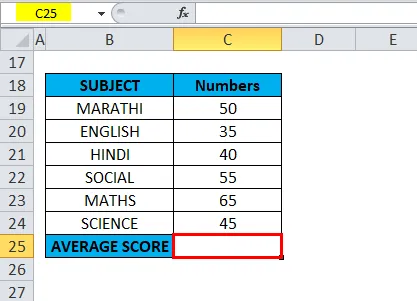
Klicken Sie auf die Schaltfläche zum Einfügen von Funktionen (fx) in der Formelsymbolleiste. Das Dialogfeld wird angezeigt. Geben Sie bei der Suche nach einem Funktionsfeld das Schlüsselwort „AVERAGE“ ein. Eine AVERAGE-Funktion wird angezeigt, wenn Sie ein Funktionsfeld auswählen. Doppelklicken Sie auf eine AVERAGE-Funktion
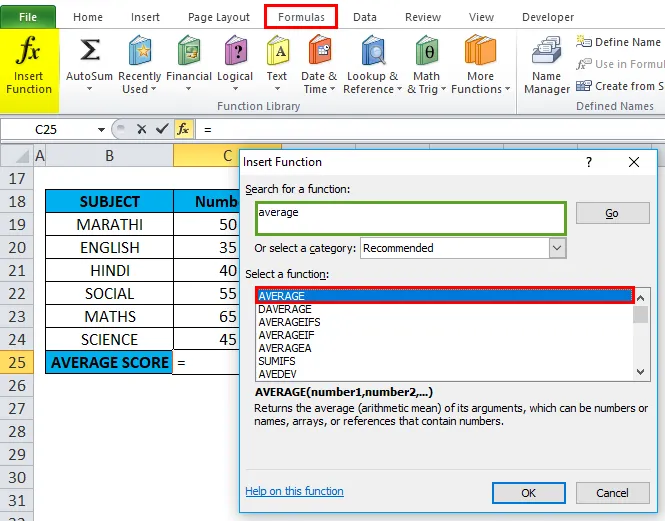
Ein Dialogfeld wird angezeigt, in dem Argumente für die Funktion MITTELWERT eingegeben oder eingegeben werden müssen, z. B. = Mittelwert (Nummer1, (Nummer 2)…).
Hier müssen wir den Spaltenbereich in Number1-Argument eingeben, in Zelle C19 klicken und die ausgewählte Zelle sehen, dann die Zellen bis C24 auswählen. Damit wird dieser Spaltenbereich ausgewählt, dh C19: C24. Klicken Sie nach Eingabe des Spaltenbereichs auf OK.
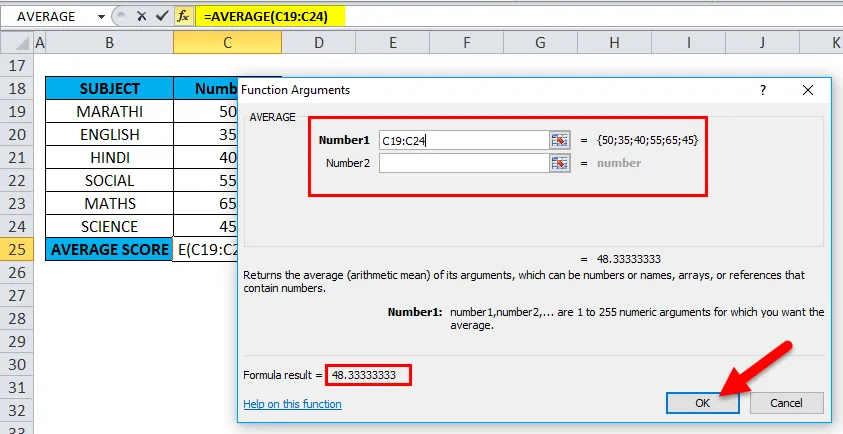
ie = AVERAGE (C19: C24) gibt als Ergebnis 48.33333333 zurück. Die durchschnittliche Fachpunktzahl beträgt 48, 33333333

B) Durchschnittsfunktion für den Zeilenbereich
Im folgenden Beispiel enthält die Tabelle die fachlichen Noten oder die Punktzahl eines Schülers in einer Reihe mit der Nummer 19, dh einer Reihe mit der Nummer oder einer Reihe (F19 BIS K19 ist der Reihenbereich).

Mit Hilfe der Durchschnittsfunktion muss ich die durchschnittliche Punktzahl eines Schülers in diesem Zeilenbereich ermitteln (F19 BIS K19). Wenden wir die Durchschnittsfunktion in Zelle " L19" an. Wählen Sie die Zelle "L19" aus. wo eine Durchschnittsfunktion angewendet werden muss.
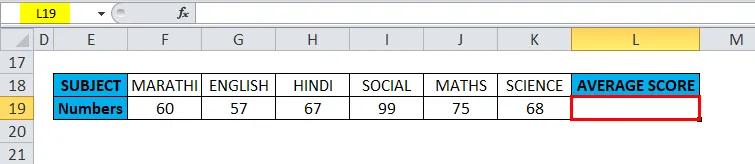
Klicken Sie auf die Schaltfläche zum Einfügen von Funktionen (fx) in der Formelsymbolleiste. Ein Dialogfeld wird angezeigt. Geben Sie bei der Suche nach einem Funktionsfeld das Schlüsselwort „AVERAGE“ ein. Eine AVERAGE-Funktion wird angezeigt, wenn Sie ein Funktionsfeld auswählen. Doppelklicken Sie auf eine AVERAGE-Funktion.
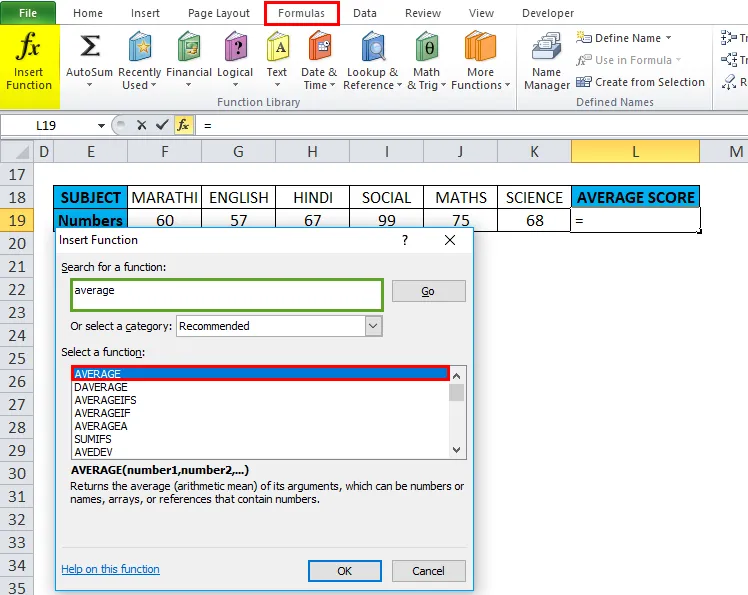
Ein Dialogfeld wird angezeigt, in dem Argumente für die Funktion MITTELWERT eingegeben oder eingegeben werden müssen, z. B. = Mittelwert (Nummer1, (Nummer 2)…).
Hier müssen wir das Argument Number1 eingeben. Klicken Sie also in die Zelle F19, und Sie sehen die ausgewählte Zelle. Wählen Sie dann die Zellen bis K19 aus. Damit wird dieser Zeilenbereich ausgewählt, dh F19: K19. Klicken Sie nach Eingabe des Zeilenbereichs auf OK.
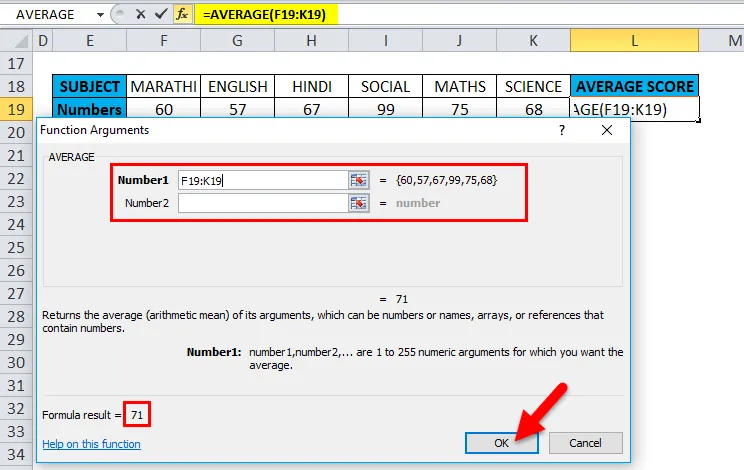
dh = MITTELWERT (F19: K19) ergibt 71 als Ergebnis. Die durchschnittliche Fachpunktzahl beträgt 71
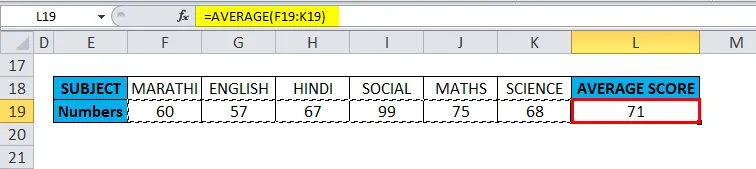
AVERAGE in Excel - Beispiel # 3
Berechnung der Durchschnittszeit
Die Durchschnittsfunktion hilft bei der Berechnung der Durchschnittszeit, die Stunden, Minuten und Sekunden für ein Marathonrennen enthält
In der folgenden Tabelle sind die Zeitdaten der drei besten Rennfahrer aufgeführt, dh die Zeit, die sie für das Beenden des Rennens benötigt haben. (in Stunden, Minuten und Sekunden)
Mit Hilfe der Durchschnittsfunktion muss ich die Durchschnittszeit herausfinden. Wenden wir die Durchschnittsfunktion in Zelle „I10“ an. Wählen Sie die Zelle "I10". wo die Durchschnittsfunktion angewendet werden muss.
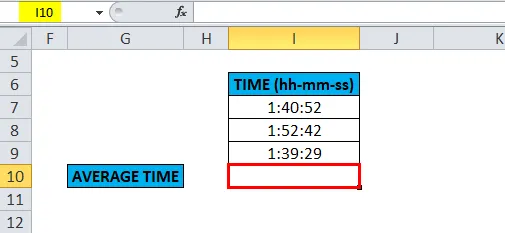
Klicken Sie auf die Schaltfläche zum Einfügen von Funktionen (fx) in der Formelsymbolleiste. Ein Dialogfeld wird angezeigt. Geben Sie bei der Suche nach einem Funktionsfeld das Schlüsselwort „AVERAGE“ ein. Eine AVERAGE-Funktion wird angezeigt, wenn Sie ein Funktionsfeld auswählen. Doppelklicken Sie auf die Funktion AVERAGE.
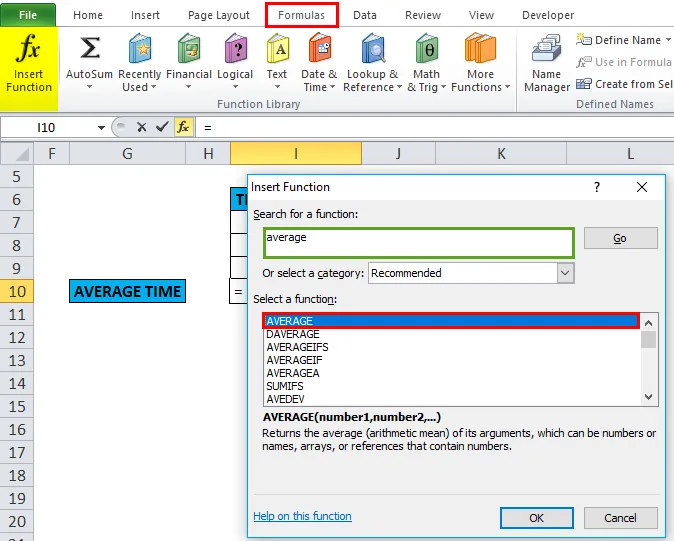
Ein Dialogfeld wird angezeigt, in dem Argumente für die Funktion MITTELWERT eingegeben oder eingegeben werden müssen, z. B. = Mittelwert (Nummer1, (Nummer 2)…).
Hier müssen wir das Argument Number1 eingeben. Klicken Sie also in Zelle I7, und Sie sehen die ausgewählte Zelle. Wählen Sie dann die Zellen bis I9 aus. Damit wird dieser Spaltenbereich ausgewählt, dh I7: I9. Klicken Sie nach Eingabe des Spaltenbereichs auf OK.

ie = AVERAGE (I7: I9) gibt als Ergebnis 1:44:21 zurück. Der durchschnittliche Zeitwert beträgt 1:44:21
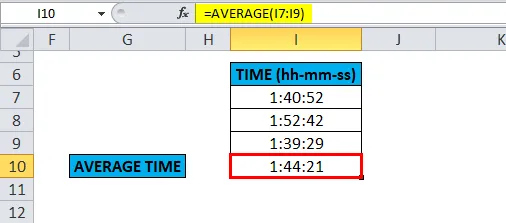
Dinge, an die man sich erinnern sollte
- Zellen, die Boolesche Operatoren, Textzeichenfolgen, TRUE, FALSE und leere oder leere Zellen enthalten, werden ignoriert. (Hinweis : Zellen mit dem Wert Null werden nicht ignoriert.)
- Wenn eines der angegebenen Argumente direkt eingegeben wird und nicht als numerischer Wert interpretiert werden kann, wird #VALUE! Fehler G. = DURCHSCHNITTLICH ("Zwei", "Fünf", "Sechs")
- Wenn eines der angegebenen Argumente nicht numerisch ist, gibt es # DIV / 0! Error
- Die AVERAGE-Funktion unterscheidet sich von der AVERAGE-A-Funktion, bei der eine AVERAGE-Funktion zum Ermitteln des Durchschnitts von Zellen mit beliebigen Daten verwendet wird, z. B. Textwerten, Zahlen und Booleschen Werten
- Die Funktion AVERAGE ist nicht darauf beschränkt, den Durchschnitt eines Tabellenbereichs oder Zeilenbereichs oder Spaltenbereichs oder nicht benachbarter Zellen zu ermitteln. Sie können einzelne Zellen in Zahlenargumenten angeben, um die gewünschten Ergebnisse zu erhalten.
Empfohlene Artikel
Dies war ein Leitfaden für die Excel AVERAGE-Funktion. Hier diskutieren wir die AVERAGE-Formel und die Verwendung einer AVERAGE-Funktion in Excel zusammen mit praktischen Beispielen und einer herunterladbaren Excel-Vorlage. Sie können auch unsere anderen Artikelvorschläge durchgehen -
- Verwendung der Excel RAND-Funktion
- Beispiele für die Bildlaufleiste in Excel
- Anleitung zur Excel NPV-Funktion
- Wie benutze ich die MID-Funktion?